前言
生活中,我们经常会收到一些银行宣传材料,里面通常标注了该银行所在城市各个地点信息,通常以文字居多。
下图是沈阳民生银行支行网点地址信息。
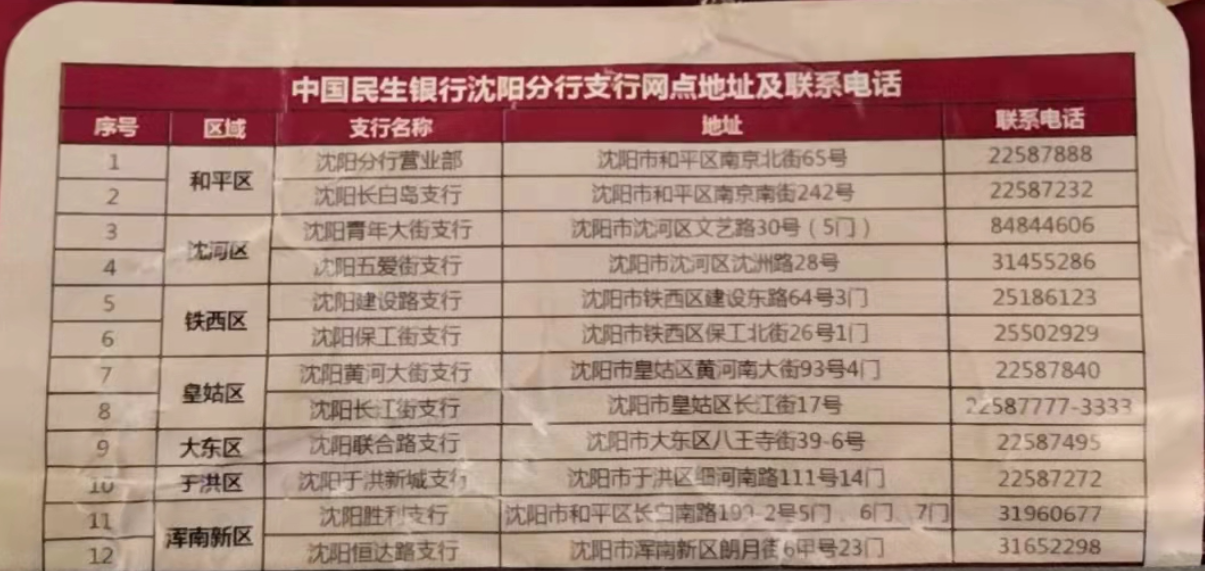
地址描述很具体,但是对于普通老百姓而已,对于上述地址表述其实很不直观,尤其是我国地址门牌信息编排随机性较大,不能通过规律去辨别地址。
接下来使用【小O地图EXCEL插件】将上述地址标注到地图上,为民生银行制作一张网点地图。
操作步骤
整理数据
启动软件后,在EXCEL表格中录入上述文字信息,下图
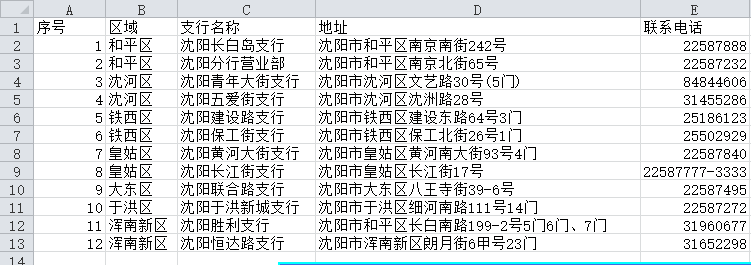
地址转坐标
要将地址标注到地图上,需要有经纬度坐标,在上表基础上,使用【地址转坐标】功能。
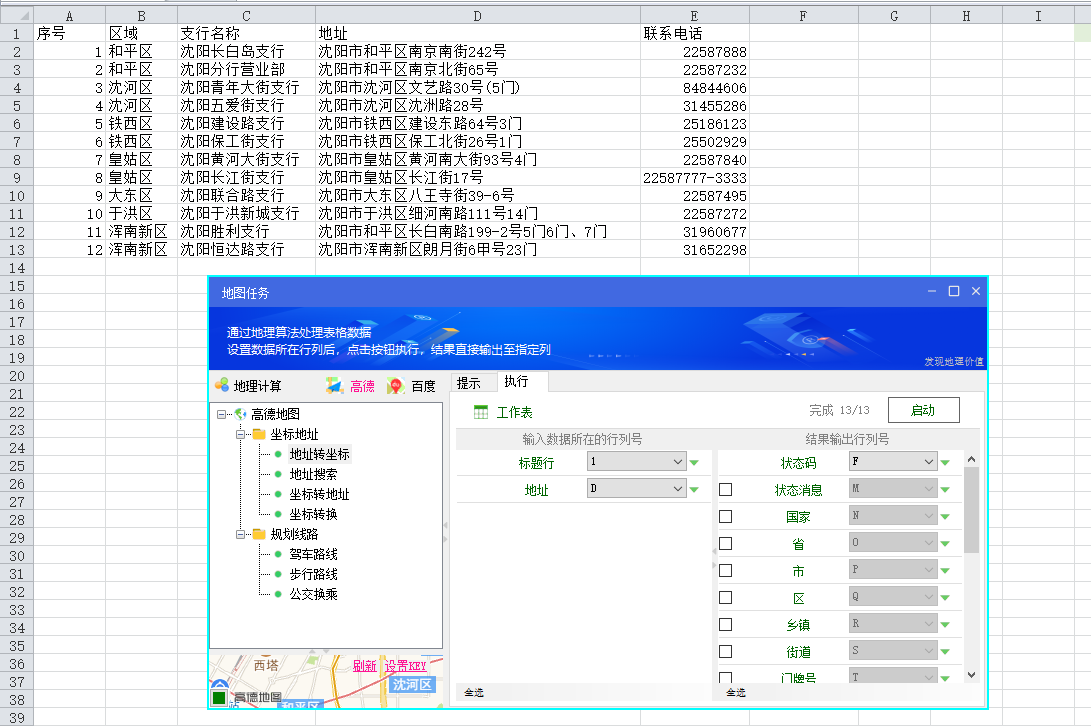
执行至完成,在结果输入列中填充结果。
下图红框为输出的结果地址和经纬度坐标。
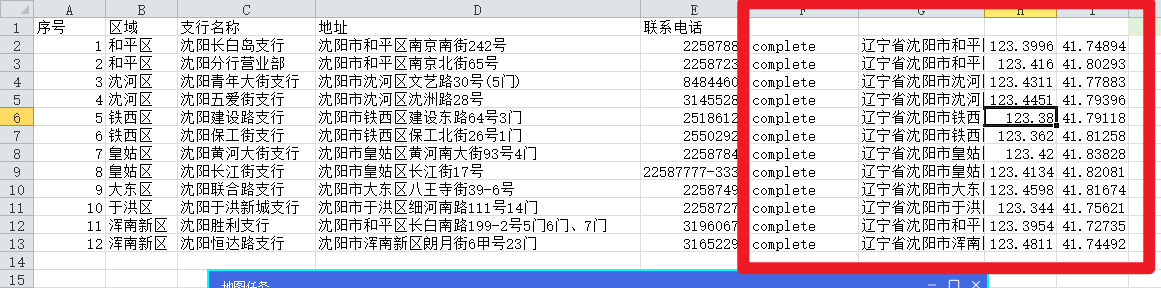
标注地图
有经纬度坐标后,我们就可以在地图中标注点位。
使用绘图功能,批量创建点标注。绘图标注的点坐标可带文字标注。但点数加载多(超过500个)可能会变卡。
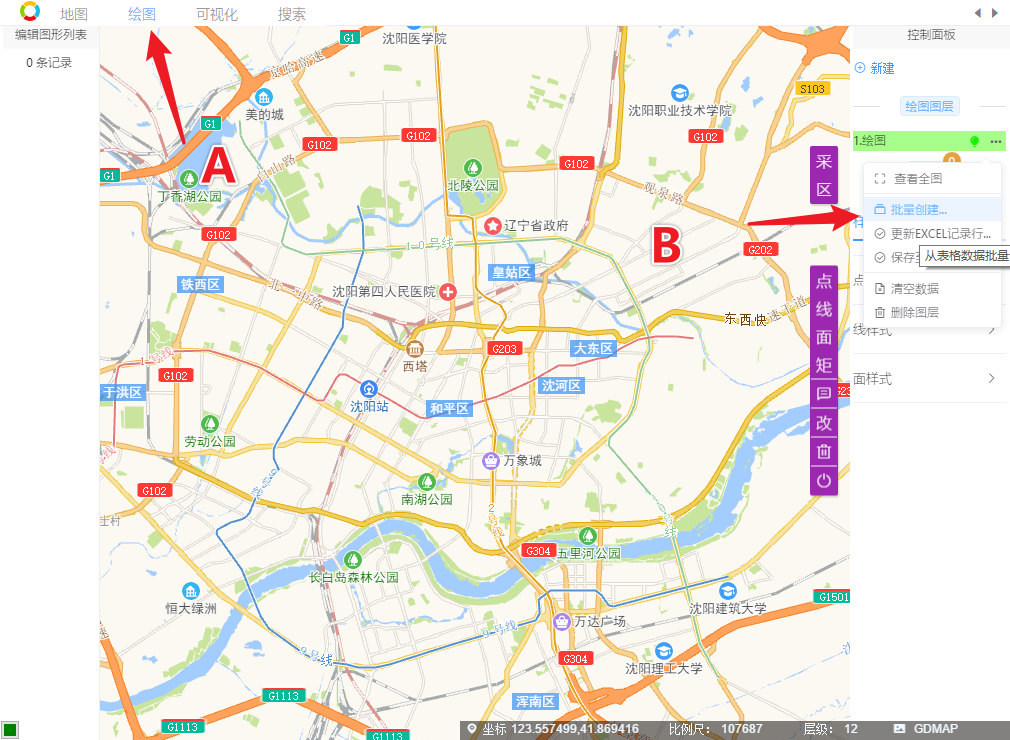
点击 载入后,程序按照表格数据创建点图形。
如下图,绿色图标为点位,红字为文字标注。
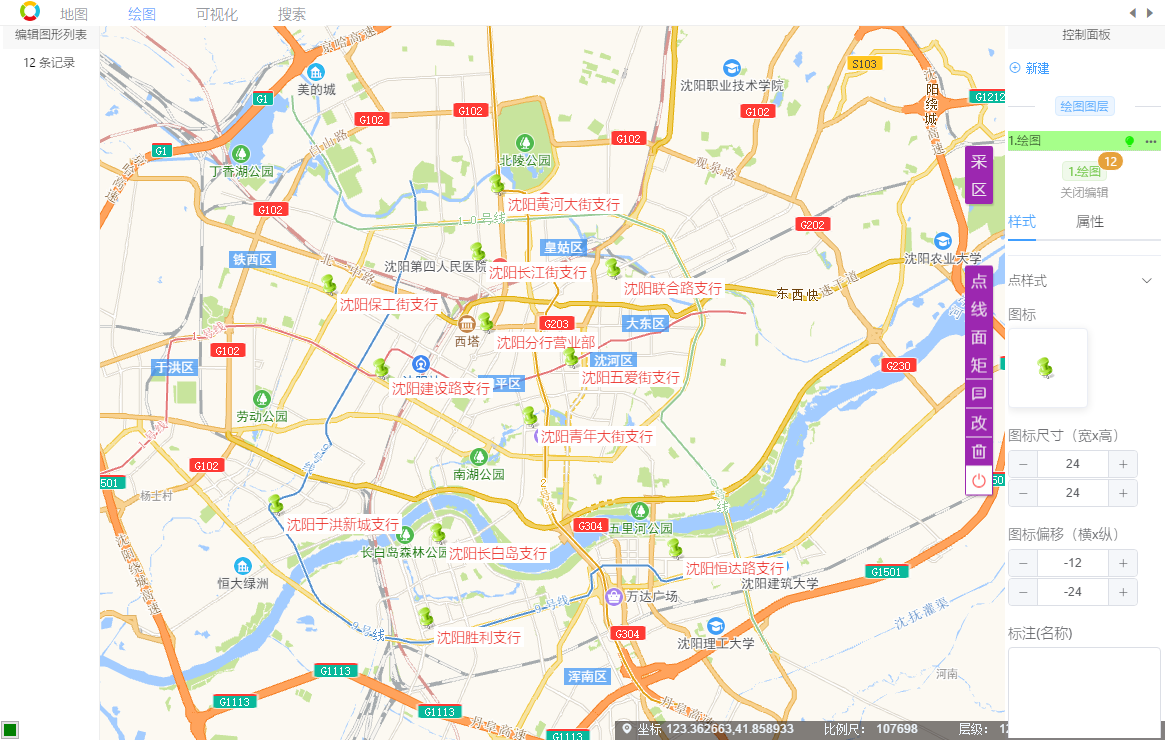
局部放大地图
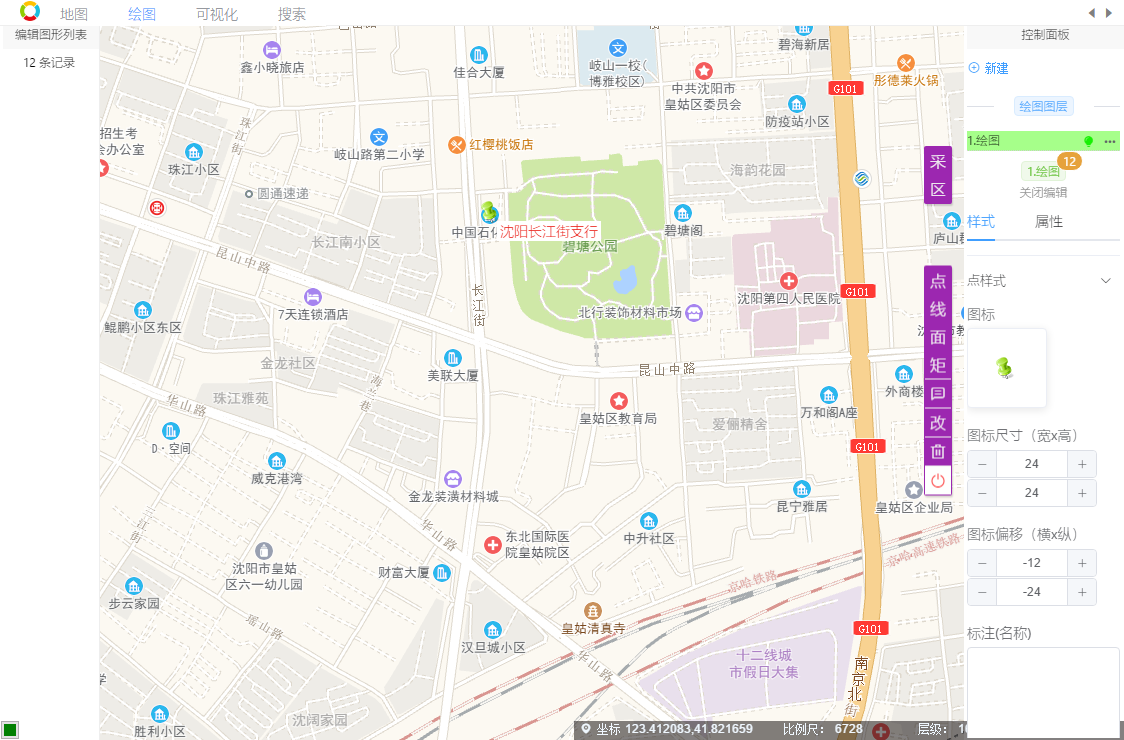
自定义图标
如有需要可通过图标管理标注自定义的图标。
导入数据前,先选择要使用的图标,设置对应的字体颜色等,然后再执行导入,导入数据将按设置标注点。
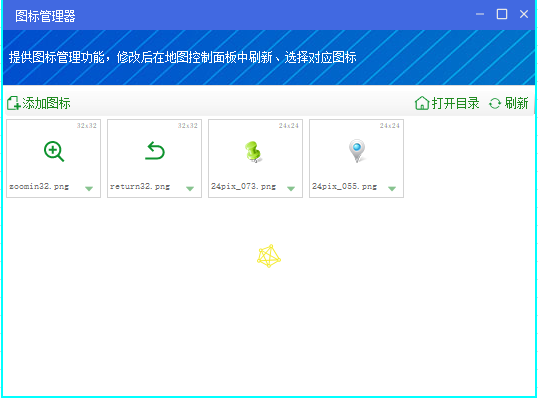
地图截图
使用地图快照截取地图大图,可分享或制作海报。
新建快照,设置截取地图的范围大小,点击创建快照。
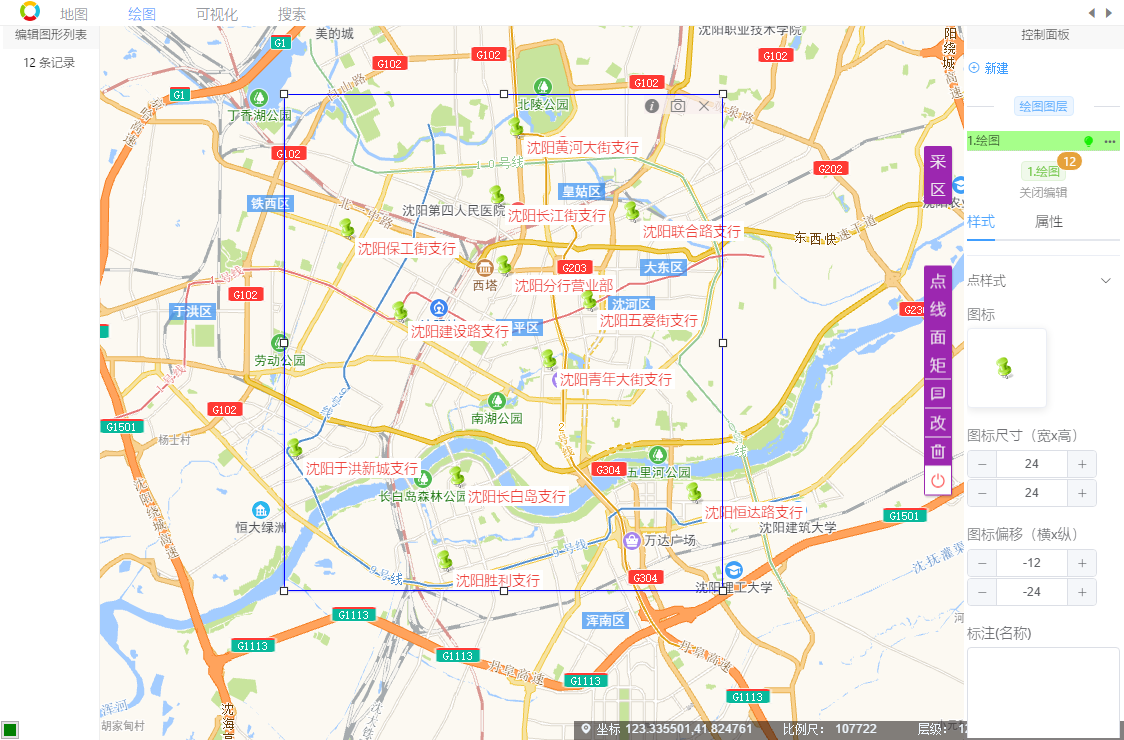
选择截取图片放大倍数(为自定义范围的整数倍),如下图,选择倍数行。
点击【启动】至所有图片截取完成,
【刷新】预览图片。
【导出】将截图导出成大图保存。
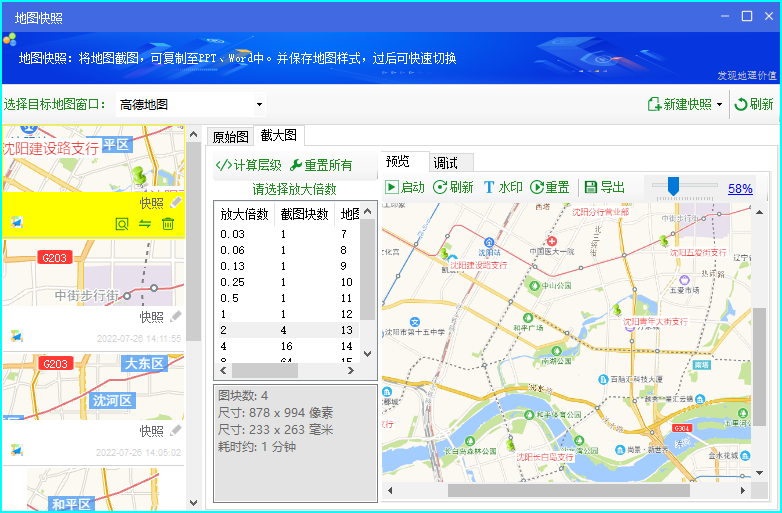
导出大图
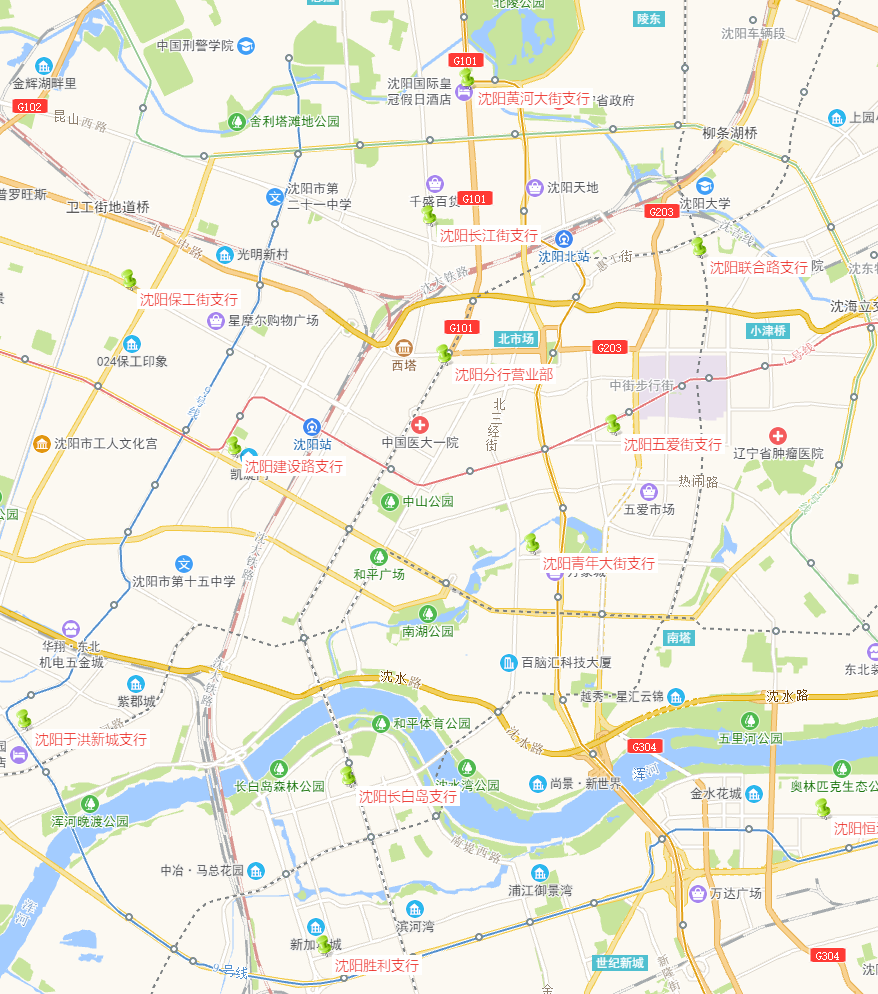
切换地图背景图
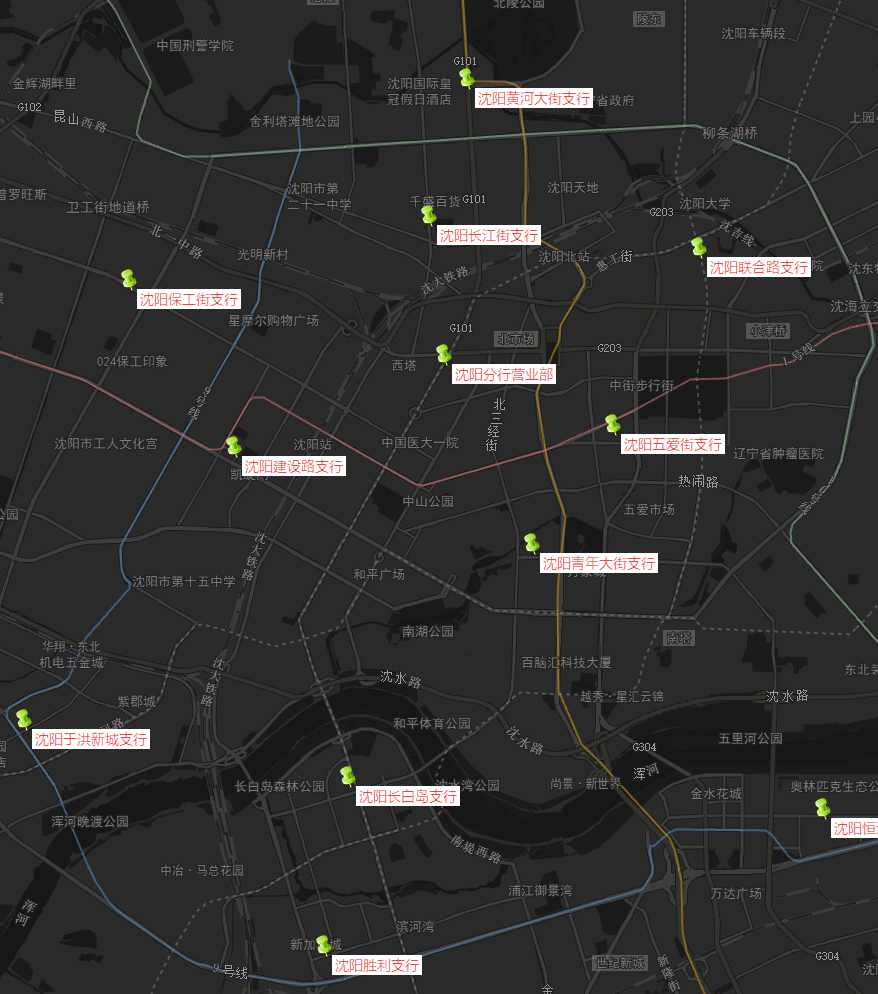
小结
通过地图将网点在地图上呈现,能够直观展示网点分布,为用户提供直观的地图信息。
希望能够对您的工作和学习起到启发作用。
关注小O地图,获取更多地图小技能,提升您的EXCEL技能。





















 2万+
2万+

 被折叠的 条评论
为什么被折叠?
被折叠的 条评论
为什么被折叠?








